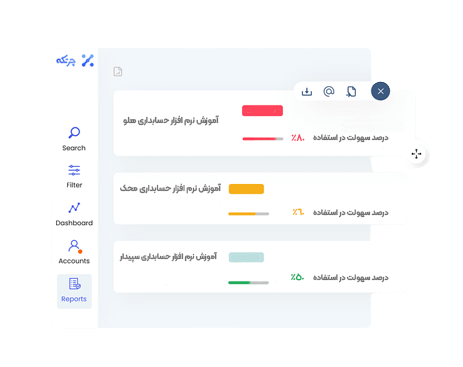
صفر تا صد آموزش نرم افزار حسابداری برای کسب و کارهای کوچک و بزرگ
هیچ کدام از کسب و کارها از خرید نرم افزارهای حسابداری بی نیاز نیستند؛ تنها ممکن است به دلیل نوع فعالیت مالی، نیازهای متفاوتی داشته باشند.
بنابراین آموزش انواع نرم افزارهای حسابداری از مبتدی تا پیشرفته از جمله: هلو، سپیدار و… در آموزشگاه های سراسر ایران با هدف یادگیری مهارت های ویژه بازار کار برای دانشجویان، کارمندان و سایر علاقه مندان برگزار می گردد.
مجموعه حرفه ای چرتکه نیز نحوه کار با 5 نرم افزار حسابداری معروف را به همراه تصاویر و ویدیوهای آموزشی در اختیار کاربران قرار داده و به معرفی دوره های آموزشی برتر پرداخته است.
مهم ترین ویژگی های نرم افزار حسابداری چرتکه

تضمین امنیت اطلاعات مالی

کاربری آسان

پشتیبانی اختصاصی

متناسب با نیاز کسب و کارها

سفارشی سازی نرم افزار

قیمت مناسب

گزارش های کاربردی و دقیق

اعلام خودکار سررسید چکها

داشبورد پیشرفته

سرعت بالای ثبت اطلاعات

صدور انواع فاکتور و اسناد

مدیریت و کنترل انبار
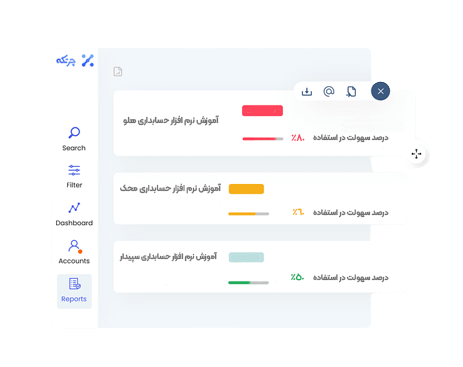
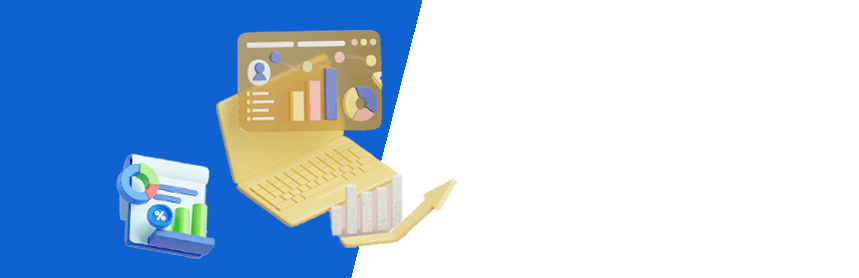
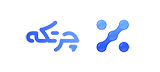

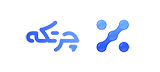
در دنیای امروز به دلیل وضع قوانین سخت گیرانه مالیاتی، استفاده از نرم افزارهای حسابداری به ابزار ضروری و جدانشدنی هر کسب و کار تبدیل شده است.
اما…
اگر بخواهیم به این سوال که: چرا آموزش رایگان حسابداری از مبتدی تا پیشرفته بسیار مهم بوده و نیاز است کار با نرم افزارها را یاد بگیریم پاسخ دهیم، باید به موارد زیر اشاره کنیم:
همه ما می دانیم که نرم افزارهای حسابداری با دسته بندی حساب های مختلف از جمله: حقوق و دستمزد، انبارداری، فروش اقساطی و.. به عملیات حسابداری نظم بخشیده و به این ترتیب از اشتباهات محاسباتی جلوگیری می کند.
با دریافت آموزش رایگان حسابداری از مبتدی تا پیشرفته و تسلط بر نرم افزارهای حسابداری به تدریج کار با تمام بخش های برنامه را یاد گرفته و سرعت ثبت امور مالی توسط شما افزایش می یابد.
در واقع بسیاری از امور حسابداری که قبلا مجبور بودید به صورت دستی در نرم افزار وارد و بارها بررسی کنید، حالا به راحتی در کوتاه ترین زمان با چند کلیک ثبت می گردد.
همان طور که می دانید صورت های مالی اهمیت زیادی برای مدیران یک سازمان دارد. نرم افزارهای حسابداری به صورت هفتگی، ماهانه و سالانه گزارش های کاملی از صورت های مالی ارائه می دهد که تاثیر به سزایی در تصمیم گیری های بهتر و حرفه ای تر صاحبان کسب و کار دارد.
یکی از نکات مهم آموزش حسابداری از پایه، آشنایی با قوانین امور مالیاتی و اهمیت بالای آن است. یکی از خدمات ارزشمند نرم افزار حسابداری، ثبت صحیح امور مالیاتی بوده که با آپدیت قوانین جدید، قابلیت های آن نیز به روز می شود.
پیشنهاد می کنیم اگر در ابتدای مسیر یادگیری نرم افزارهای حسابداری و آموزش رایگان حسابداری از مبتدی تا پیشرفته هستید، از نرم افزارهای ساده مثل هلو استفاده کنید.
نگران نباشید! ما در این مطلب تلاش کردیم آموزش 5 تا از نرم افزارهای حسابداری معروف را به همراه ویدیوهای آموزشی برای شما قرار دهیم. به این ترتیب به جای استفاده از چندین منابع آموزشی و پیچیده تر شدن یادگیری، می توانید مجموعه ای از آموزش های این نرم افزارهای کاربردی را به صورت یکجا در اختیار داشته باشید.
همچنین در ادامه لینک دوره های جدید و حرفه ای که دارای آموزش نرم افزار حسابداری pdf، آموزش حسابداری در منزل و حسابداری از پایه هستند نیز در اختیار شما قرار داده ایم تا یک مرجع کامل برای یادگیری داشته باشید.
آموزش تصویری و ویدیویی کار با بخش های مختلف نرم افزارهای حسابداری معروف
توجه داشته باشید قبل از انتخاب نرم افزار حسابداری و شروع یادگیری، لازم است به نیازهای بازار کار نیز توجه داشته و بر اساس تقاضای کارفرمایان، آموزش نرم افزارهای مهم را فرا بگیرید. در صورتی که صاحب کسب و کار هستید نیز ضروری است به نیازها و اندازه سازمان خود توجه داشته و براساس آن، به یادگیری نرم افزارهای حسابداری بپردازید.
آنچه در این ویدیو می آموزید:
پیش از اینکه به آموزش قدم به قدم نرم افزار هلو بپردازیم، لازم است مهم ترین امکانات آن را بشناسیم.
و اما… قابلیت های مهم این نرم افزار عبارت است از:
همان طور که گفتیم کار با برنامه حسابداری هلو آسان است. در ادامه با بخش های مختلف آن آشنا شده و به توضیح هر قسمت می پردازیم.
تعریف کالا
توجه داشته باشید که گروه بندی در برنامه حسابداری هلو در 2 بخش اصلی و فرعی انجام می شود.
گروه بندی اصلی شامل چندانباره و تک انباره است.
نکته مهم و قابل توجه: قبل از معرفی کالاها در برنامه حتما ایجاد حداقل یک گروه اصلی الزامی است.
بنابراین با کلیک بر روی کالا، انبار نرم افزار را مشاهده می کنید. چنانچه کالاهای خریداری شده ازدوره مالی قبل به فروش نرفته باشند، به دوره مالی جدید منتقل شده و در انبار قابل مشاهده هستند.
توجه داشته باشید که می توانید از بخش تنظیمات> فاکتور> مالی، از قسمت محاسبه عوارض و مالیات ارزش افزوده، این پارامتر را فعال یا غیرفعال نمایید.
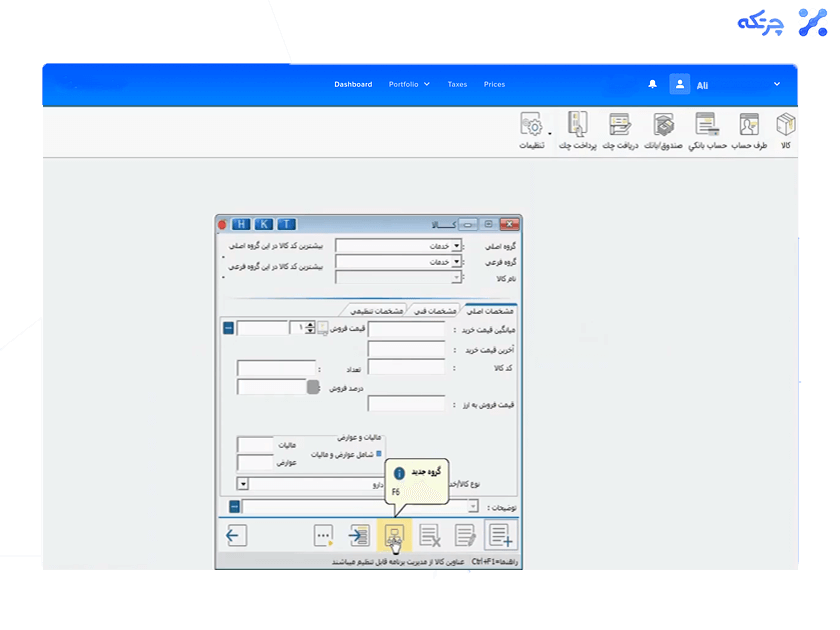
تعیین قیمت
شما می توانید در قسمت میانگین قیمت خرید یا آخرین قیمت، رقم مورد نظر برای عمده فروشی یا تک فروشی را وارد نمایید.
تعریف طرف حساب
این بخش برای معرفی تمامی افرادی است که با سازمان شما مراوده مالی دارند: مانند: مشتریان، تامین کننده ها و…
برای این کار بر روی منو اطلاعات اول دوره کلیک کرده و معرفی طرف حساب را انتخاب می کنید. حالا با کلیک بر روی طرف حساب جدید، در کادر جدید می توانید نام طرف حساب و تراز نسیه اول دوره را وارد نمایید.
نکته: منظور از تراز نسیه اول دوره این است که چنانچه شخصی از دوره قبل به شما بدهی داشته یا طلبکار است، مبلغ مربوطه را وارد می کنید.
البته این گزینه تنها در اول دوره ها فعال بوده و چنانچه فراموش کرده باشید این قسمت را تکمیل نمایید، می توانید از بخش اصلاحات اول دوره، اقدام به اصلاح آن نمایید
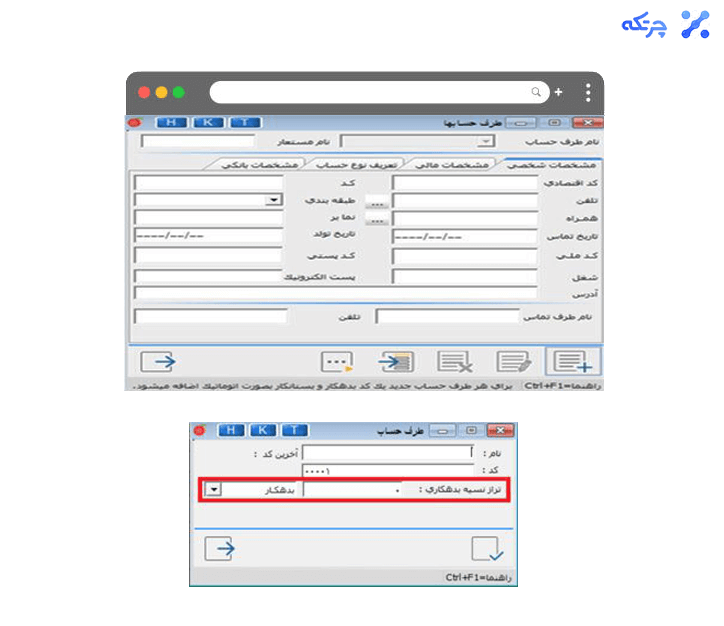
کد تفضیلی
در این نرم افزار می توانید به طور پیش فرض کدها را در سطح کل و معین تعریف کنید.
برای این کار می توانید به بخش تنظیمات> طرف حساب> ثبت کد حسابداری طرف حساب> تعریف سطح تفضیلی مراجعه کنید.
بستن حساب ها
برای بستن حساب های مالی در نرم افزار حسابداری هلو، به بخش تنظیمات نرم افزار مراجعه کرده و با کلیک بر روی قسمت “امنیتی” تیک ” مرتب سازی اسناد قبل از بستن حساب” را فعال کرده و به بررسی موارد دیگر می پردازیم.
منظور از موارد دیگر، مشخص کردن تکلیف حساب های باقی مانده از دوره مالی قبل می باشد. به عنوان مثال اگر فاکتورهایی دارید که مایل هستید به سال مالی جدید انتقال پیدا کند، می توانید بر روی گزینه تایید کلیک کنید.
اما در غیر این صورت می توانید ابتدا فاکتورهای باقی مانده را تسویه نمایید و سپس بقیه مراحل را انجام دهید.
در ادامه پنجره های دیگری برای اصلاح قیمت باز می شود که لازم است تایید کنید تا به مرحله پایانی بستن حساب برسید.
در گام اخر، تاریخ شروع و پایان سال مالی را مشخص کرده و پس از تعیین تاریخ پایان سال مالی در بخش اختتامیه، بر روی گزینه تایید کلیک کنید تا عملیات بستن حساب آغاز گردد؛ در این لحظه به هیچ وجه سیستم خود را خاموش یا ری استارت نکنید.
فراموش نکنید پس از پایان عملیات، دیگر امکان تغییر در داده ها وجود نخواهد داشت.
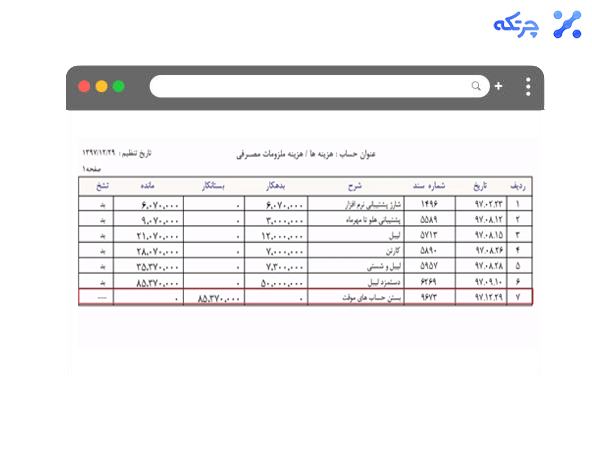
آنچه در این ویدیو می آموزید:
پیش از اینکه به آموزش گام به گام نرم افزار سپیدار بپردازیم، لازم است مهم ترین امکانات آن را بشناسیم.
و اما… قابلیت های مهم این نرم افزار عبارت است از:
در ادامه به آموزش رایگان نرم افزار سپیدار و نحوه کار با بخش های مختلف آن می پردازیم. لازم به ذکر است برای دریافت آموزش پیشرفته نرم افزار سپیدار می توانید ویدیوی آموزشی را مشاهده و یا به صفحه دوره های آموزشی که لینک آن قرار داده شده مراجعه کنید.
تعریف کالا
برای تعریف کالا و محصول جدید، بر روی تامین کنندگان و انبار کلیک کرده و سپس گزینه کالا و خدمات جدید را انتخاب می کنیم.
توجه داشته باشید در قسمت کالا، خدمت و دارایی می توانید با توجه به عملیات حسابداری مد نظرتان یکی از این گزینه ها را انتخاب کنید.
عنوان کالا نیز به طور معمول به توجه به خصوصیات آن در نظر گرفته می شود و عنوان دوم به طور خودکار توسط سیستم ثبت می گردد.
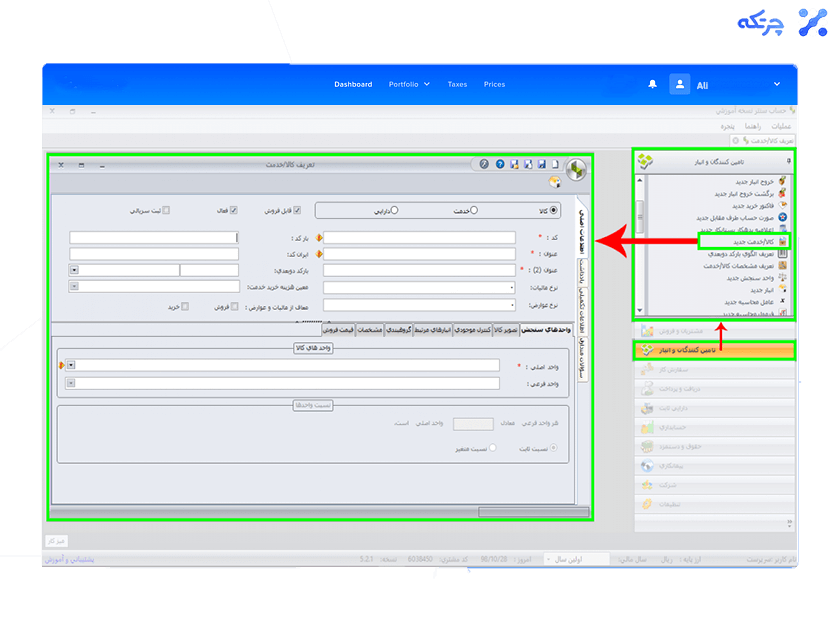
کد کالا
منظور از کد کالا در تصویر، ترکیب عدد و حروف است که به منظور طبقه بندی و نظم بخشیدن به کالاها در نظر گرفته شده است.
البته اکثر کسب وکارها به منظور ایجاد یک الگوی منظم، 5 تا 7 رقم را در نظر می گیرند که دسته اصلی کالا با دو رقم اول، زیرگروه با دو رقم بعدی و کد خود کالا هم با سه رقم پایانی نشان داده می شود.
این نکته یکی از مزایای مهم نرم افزار حسابداری سپیدار است که تاثیر به سزایی در مدیریت بهینه موجودی انبار دارد.
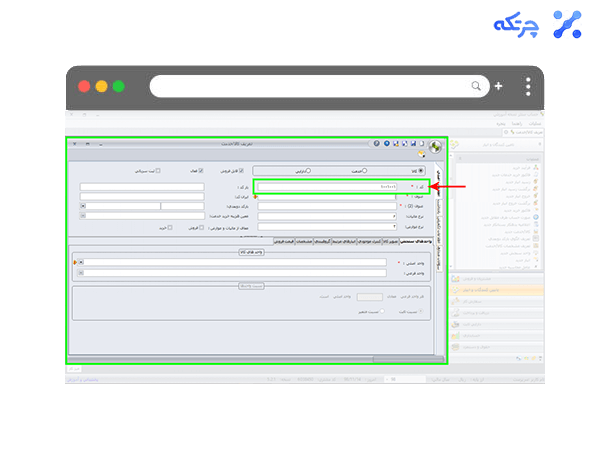
قیمت گذاری اسناد انبار
مجددا بر روی قسمت تامین کنندگان و انبار کلیک کرده و گزینه قیمت گذاری اسناد انبار را انتخاب می نماییم.
نکته مهم که باید در نظر داشته باشید این است که به طور خودکار، قیمت گذاری اسناد در نرم افزار حسابداری سپیدار با روش میانگین موزون متحرک محاسبه می گردد.
برای شروع در لیست باز شده، در بخش انبار، اقدام به انتخاب انبار مورد نظر کرده و در بخش تاریخ نیز قسمت “تا تاریخ” را با توجه به زمان مورد نظرمان پر می کنیم.
بخش “از تاریخ” هم به طور خودکار و با توجه به آخرین قیمت گذاری اسناد انبار توسط توسط نرم افزار ثبت می گردد.
با کلیک بر روی گزینه محاسبه، با پنجره ای رو به رو می شوید که به منظور صدور رسید و خروج انبار و رسیدهای برگشت نیاز است حساب معین مربوطه را انتخاب نمایید. با تایید، عملیات قیمت گذاری صورت می گیرد.
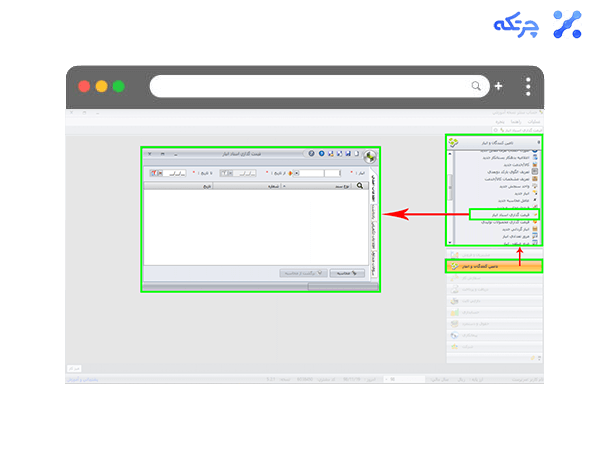
تعریف طرف حساب
ابتدا از منوی اصلی، گزینه شرکت را انتخاب کرده و سپس با کلیک بر روی منوی شرکت، گزینه طرف حساب جدید را انتخاب می نماییم.
حالا همان طور که در تصویر می بینید، باید در بخش بالایی پنجره اقدام به ورود اطلاعات عمومی شخص مورد نظر نمایید.
در فیلد نوع، لازم است نوع حقیقی یا حقوقی بودن فرد مورد نظر را انتخاب کرده و در صورت حقیقی بودن، اقدام به پر کردن فیلدهای نام و نام خانوادگی نمایید.
توجه داشته باشید که بخش “نوع فرعی” تنها در صورت انتخاب طرف حساب حقوقی فعال شده و منظور، نوع بخش خصوصی، دولتی یا … می باشد.
کد تفضیلی
فیلد عنوان و کد تفضیلی به طور خودکار توسط سیستم پر می گردد.
گزینه های دیگر از جمله: کد ملی، تاریخ تولد، کد اقتصادی و… نیز اختیاری بوده و در صورت دلخواه می توانید اطلاعات این بخش را کامل کنید.
نحوه بستن حساب
در ادامه آموزش رایگان حسابداری از مبتدی تا پیشرفته می خواهیم به توضیح نحوه بستن حساب در نرم افزار حسابداری سپیدار بپردازیم.
با کلیک بر روی گزینه شرکت و انتخاب بستن حساب ها می توانیم عملیات مربوط به این بخش را آغاز کنیم.
توجه داشته باشید حتما باید برای عملیات حسابداری مختلف مثل: پرداخت، صدور رسید انبار و… سند صادر شده باشد چرا که در غیر این صورت، عملیات بستن حساب ها انجام نمی شود.
گام بعدی، بستن حساب سود و زیان است که باید معین هر کدام از این حساب های مورد نظر را انتخاب کنید که به طور معمول همان سود و زیان سال جاری است. سپس تاریخ سند را تنظیم کرده و اقدام به صدور سند نمایید.
قدم بعدی تبدیل اسناد موقت به دائم است که در بخش عملیات قابل دسترسی است .
مرحله نهایی، صدور سند اختتامیه و افتتاحیه می باشد.
به این منظور ابتدا باید سند اختتامیه سال قبل را صادر نمایید که از منوی عملیات حسابداری و با انتخاب تاریخ سند، امکان پذیر است.
در سال مالی جدید هم مجددا از قسمت عملیات حسابداری، می توانید با انتخاب تاریخ، سند افتتاحیه را صادر کنید.
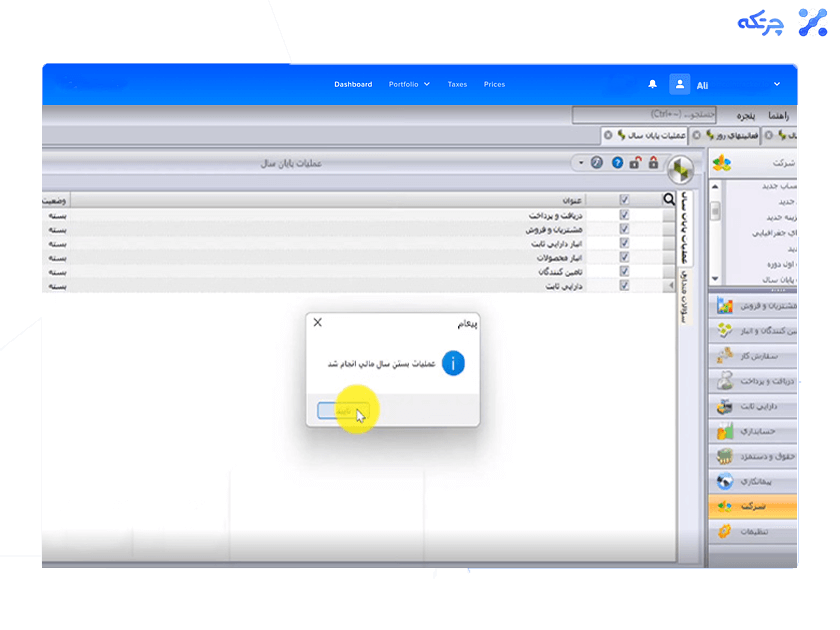
آنچه در این ویدیو می آموزید:
یکی دیگر از بهترین و معتبرترین نرم افزارهای حسابداری، آسان است که نحوه کار با آن به صورت آموزش نرم افزار حسابداری آسان pdf و یا به صورت دوره های آموزشی مختلف در اختیار کاربران قرار گرفته است.
اما در این مطلب قصد داریم عملیات حسابداری مثل تعریف کالا و خدمات، نحوه تعریف طرف حساب و… را با تصاویر مختلف توضیح دهیم.
قبل از هر چیز بهتر است امکانات و قابلیت های مهم برنامه حسابداری آسان را بشناسیم. مهم ترین آن ها عبارتند از:
کار با نرم افزار حسابداری آسان نیز زیاد پیچیده نبوده و می توانید با دانش کم حسابداری نیز به ثبت عملیات حسابداری بپردازید.
در واقع پس از اینکه آموزش رایگان حسابداری از مبتدی تا پیشرفته و آموزش صفر تا صد نرم افزار آسان را دریافت کرده و به صورت عملی انجام دهید، می توانید بدون نیاز به یک حسابدار، امور مالی مجموعه خود را به راحتی مدیریت کنید.
در ادامه به توضیح چند بخش مهم نرم افزار می پردازیم. با ما همراه باشید.
نحوه تعریف کالا
همان طور که در تصویر می بینید، می توانید از بخش ثبت کالا، گزینه های نام، گروه، زیرگروه، قیمت خرید و … را تکمیل نمایید.
با استفاده از فرم کالاها نیز می توان لیست محصولات را مشاهده کرده و کالای جدید اضافه، ویرایش یا حذف نمود.
منظور از سریال کالا نیز کدی است که برای شناسایی و دسته بندی محصولات مختلف در نظر گرفته شده و توسط بارکدخوان ثبت می گردد.
همچنین در بخش لیست محصولات نیز می توان به شکل گروهی، برای محصولات بارکد تولید کرده و با کلیک بر روی چاپ کالا، بارکد مورد نظر را چاپ نمود.
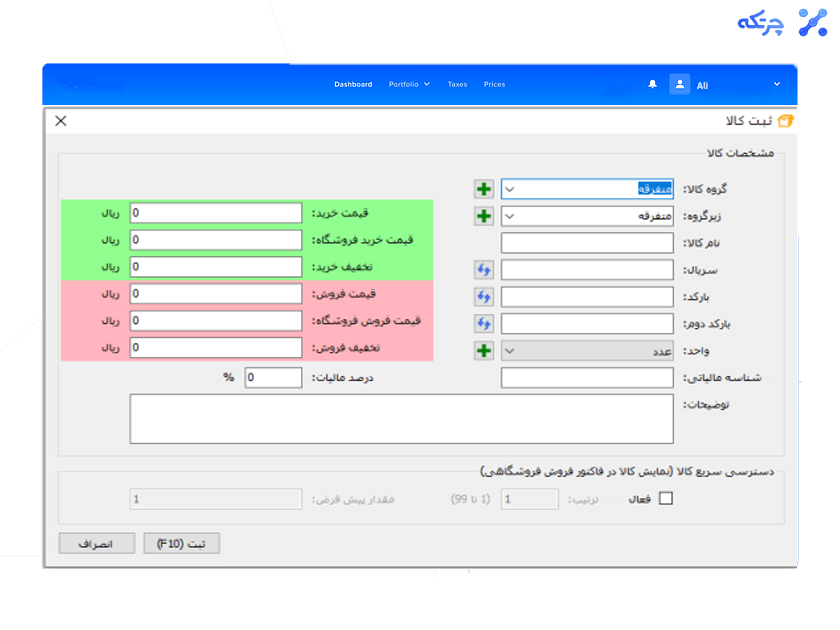
ثبت رسید ورود کالا
پس از کلیک بر روی رسید ورود کالا می توانید با زدن دکمه جدید و پر کردن موارد مختلف، یک رسید ورود کالا در سیستم ثبت نمایید.
همچنین می توانید رسید مورد نظر خود را به صورت گرافیکی چاپ نمایید.
نحوه بستن حساب
با ورود به برنامه حسابداری آسان و کلیک بر روی بخش گزارشات > تراز کل> تراز کل دوستونی> ترازنامه تا آخرین عملکرد می توانید با مشاهده تراز کل مالی و با کلیک بر روی گزینه چاپ، لیست مورد نظر را دریافت کنید.
گام بعدی، مقایسه این ترازنامه و ترازنامه منتهی به پایان سال مالی است تا از عدم مغایرت بین این دو مطمئن شده و سپس اقدام به بستن حساب ها کنیم.
بنابراین از مسیر تراز کل> تراز کل دوستونی> ترازنامه منتهی به تاریخ 30/12/xx را مشاهده می کنیم.
حالا می توان با فشردن f10 دو ترازنامه را با هم مقایسه نمود. چنانچه این دو ترازنامه با هم یکی بوده و مغایرتی مشاهده نشد، می توان اقدام به بستن حساب ها نمود.
نکته مهم: در صورت وجود مغایرت، نمی توانید حساب مالی را ببندید؛ چرا که با اختلاف حساب و مشکل در عملیات حسابداری رو به رو خواهید شد.
پیشنهاد می شود حتما در این مرحله یک نسخه پشتیبان از برنامه تهیه کرده و آن را روی حساب خام بازیابی نمایید.
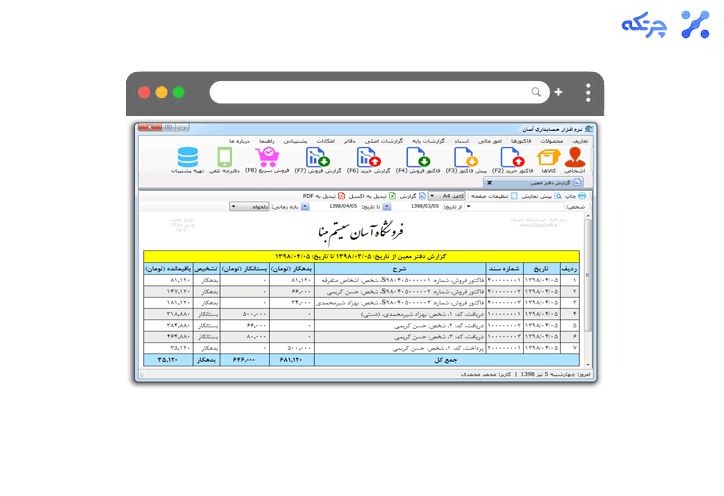
آنچه در این ویدیو می آموزید:
یکی دیگر از نرم افزارهایی که به آموزش بخش های مختلف آن پرداخته ایم، آموزش کار با نرم افزار حسابداری محک می باشد. این نرم افزار نیز دارای پیچیدگی خاصی نبوده و تنها کافی است یک بار به ثبت عملیات حسابداری با آن بپردازید تا به راحتی با امکانات آن آشنا شوید.
اما قبل از پرداختن به معرفی قسمت های مختلف نرم افزار، نیاز است تا ابتدا با قابلیت های مهم این برنامه حسابداری جامع آشنا شویم. مهم ترین امکانات آن عبارتند از:
و اما…
در ادامه به معرفی مختصر چند تا از بخش های مختلف این نرم افزار می پردازیم.
گروه کالاها
همان طور که در تصویر می بینید، در سمت راست نرم افزار می توانید گروه کالاها را مشاهده و در صورت نیاز به تعریف گروه مورد نظر خود بپردازید.
همچنین در صورت نیاز به جستجوی گروه کالا، می توانید با فشردن کلید (Ctrl+F11) گروه مد نظر خود را جستجو کنید.
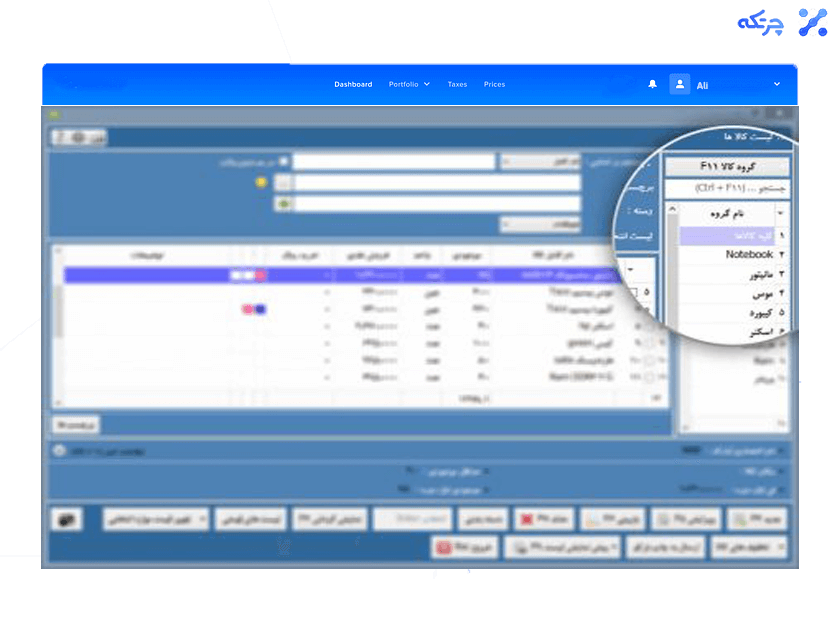
فیلتر موجودی کالا
از قسمت تنظیمات نیز می توانید با استفاده از فیلتر موجودی کالا، محصولات مختلف را به صورت دسته بندی شده مشاهده نمایید.
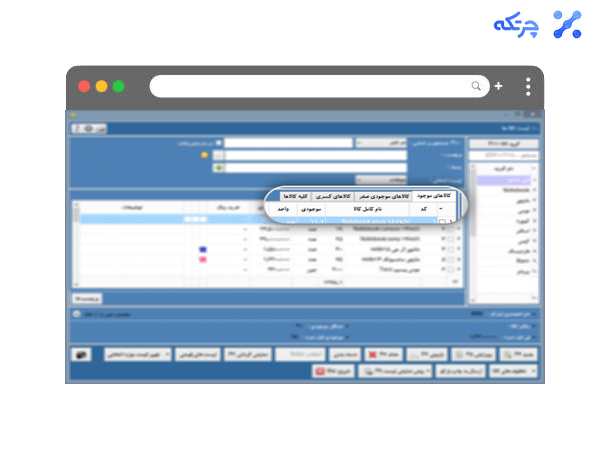
تعریف گروه هزینه ها
می توانید از قسمت اطلاعات پایه، به انتخاب هزینه ها در نرم افزار بپردازید و یا به کمک (Ctrl+space) به این بخش دسترسی پیدا کنید.
در سمت راست نرم افزار، گروه هزینه ها را مشاهده می کنید که با استفاده از همین بخش نیز می توانید به تعریف گروه های مورد نظر خود بپردازید.
جستجو در گروه هزینه ها
برای جستجو در این بخش نیز می توانید از کلیدهای ترکیبی (Ctrl+F11) استفاده کرده و یا نام گروه مد نظر خود را در قسمت جستجو تایپ نمایید.
بستن حساب
برای بستن سال مالی، از سربرگ امکانات، عملیات سال مالی را انتخاب و بر روی بستن سال مالی کلیک می نماییم.
چک لیست حساب ها برای شما نمایش داده می شود تا صحت اطلاعات را بررسی کنیم. پس از بررسی بر روی مرحله بعد کلیک کرده و در لیست بعدی، عنوان سال مالی را مشاهده کرده و توضیحات مورد نظر را می توانیم اضافه نماییم.
سپس به دو صورت می توان تاریخ پایان سال مالی را تعیین کرد:
در صورت انتخاب حالت دوم، با مشخص کردن عنوان سال مالی جدید و در نظر گرفتن تاریخ شروع سال مالی جدید، می توان اقدام به بستن حساب نمود.
اما با در نظر گرفتن حالت اول، به 3 شکل می توان نحوه انتقال اطلاعات از سال مالی گذشته را انتخاب نمود:
حالت اول: تعاریف، مانده حساب و عملیات به سال مالی جدید منتقل شود؛ توضیحاتی در پایین کادر نمایش داده می شود که شامل موارد زیر است:
تنظیم انتقال مانده حساب؛ یعنی مواردی که نمی خواهیم به سال بعد منتقل شود را انتخاب می کنیم.
حالت دوم: : تعاریف، مانده حساب و عملیات به سال مالی جدید منتقل نشود
حالت سوم: سال مالی جدید با بانک اطلاعاتی خام راه اندازی شود.
حالا مرحله بعدی را انتخاب کرده و منتظر می شویم تا توسط نرم افزار بررسی شود. در صورت وجود مغایرت حساب، موارد مهم یادآوری می شود.
برای ادامه آموزش نرم افزار حسابداری محک شرکتی می توانید ویدیوی آموزشی قرار داده شده را مشاهده نمایید.
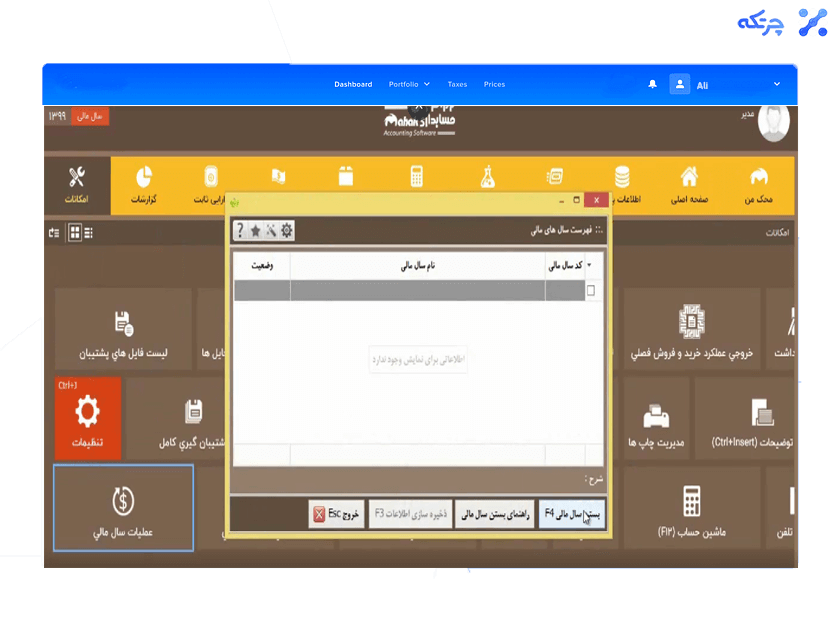
آنچه در این ویدیو می آموزید:
نرم افزار حسابداری پارسیان نیز با توجه به کسب و کارهای مختلف در نسخه های مختلفی طراحی شده که آن را به یکی از بهترین برنامه های حسابداری کشور تبدیل نموده است.
نسخه ساده آن برای فروشگاه ها، ویژه برای عملیات پیچیده انبارداری و ثبت اقساط و همچنین نسخه پیشرفته آن برای پرداخت حقوق و دستمزد در اختیار کاربران قرار گرفته است.
از مهم ترین امکانات ان می توان به موارد زیر اشاره نمود:
در ادامه به معرفی بخش های مختلف این نرم افزار کاربردی می پردازیم:
تعريف گروه كالا و كالا در سطوح مختلف
از قسمت اطلاعات انبار، بخش تعاریف و سپس تعریف گروه کالا را کلیک می کنیم.
این بخش برای طبقه بندی کالاها بوده و برای تعریف کالا، نیاز است در بخش مخصوص کالا، این کار را انجام دهیم.
از طریق کلیک راست، می توان یک گروه جدید اضافه و نام گروه را تایپ نمود.
لازم به ذکر است که بهتر است اجازه دهیم کدینگ گروه کالا توسط سیستم تنظیم شود تا نظم آن به هم نخورد.
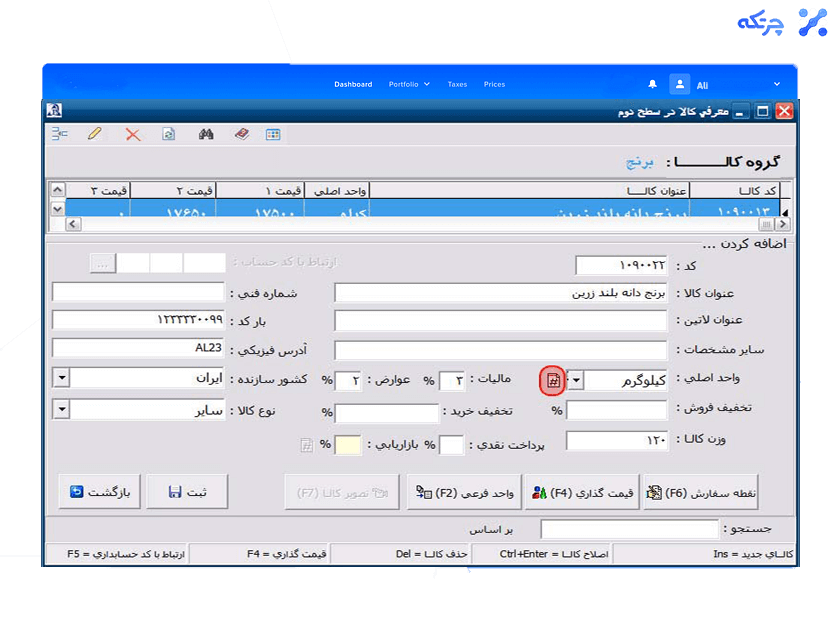
تعریف کالاها
برای تعریف کالا هم گروه مورد نظر خود را انتخاب نموده و کلید Enter را می زنیم. به این ترتیب می توان وارد قسمت معرفی محصول در سطح اول شد.
همچنین با فشردن Enter روی هر کالا در سطح دوم می توان وارد کالاهای سطح سوم شد.
برای اضافه کردن کالاهای جدید بر روی (Ins) و بر روی منوی اضافه کردن، کلیک می کنیم. حال می توان مشخصات کالا را وارد و از لیست کشویی، واحد سنجش کالا را انتخاب نمود.
بستن حساب
قدم اول، ایجاد سند افتتاحیه بوده که از منوی امکانات، اعمال آخر سال، می توان اقدام به صدور این سند نمود.
حالا لازم است سال مالی جدید را ایجاد کرده و به سال مالی قبل که قرار است مانده حساب های آن به سال جدید منتقل شود برگردید.
گام دوم، ایجاد سند اختتامیه بوده که برای صفر شدن مانده حساب ها ضروری است.
این گزینه را نیز می توان از بخش امکانات، زیرمنوی اعمال آخر سال انتخاب نمود.
قدم بعدی، انتقال چک ها و اقساط به سال بعد می باشد؛ به این ترتیب چک های فعال و برگشتی به سال بعد منتقل می شوند.
همچنین با انتقال موجودی انبار به سال بعد نیز برای هر انبار یک فاکتور موجودی اول دوره در سال جدید صادر شده و موجودی هر کدام به سال جدید منتقل می گردد.
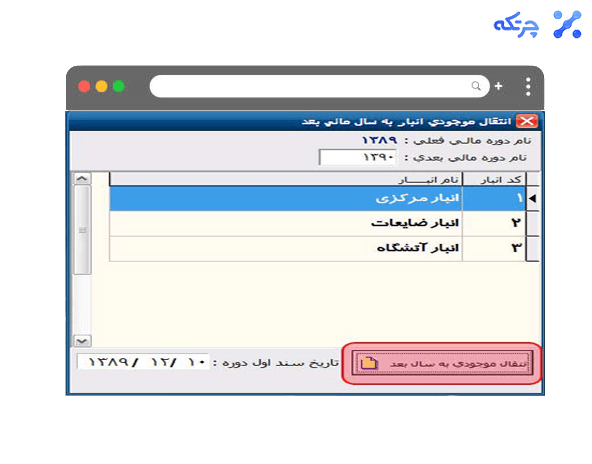
با هم به بررسی امکانات مهم 5 تا از بهترین و معتبرترین نرم افزارهای حسابداری پرداختیم. سپس کار با بخش های مختلف این پنج نرم افزار را با تصاویر مربوطه توضیح دادیم و گفتیم برای تعریف کالا و خدمات، بستن حساب و دیگر عملیات حسابداری لازم است چه مراحلی را انجام دهیم…
لیست این برنامه های حسابداری مهم که به توضیح بخش های مختلف آن ها پرداختیم به شرح زیر است:
همچنین آموزش گام به گام نرم افزار حسابداری را نیز به صورت ویدیوهای آموزشی در اختیار شما گذاشتیم؛ برای دریافت آموزش های بیشتر نیز لینک وبسایت دوره های آموزشی مربوط به هر برنامه حسابداری را نیز برای علاقه مندان قرار دادیم.
در نهایت امیدواریم در این مطلب توانسته باشیم آموزش رایگان حسابداری از مبتدی تا پیشرفته را هر چند کوتاه و مختصر اما به طور صحیح برای شما ارائه داده باشیم. شما همچنین می توانید آموزش نرم افزار حسابداری pdf و آموزش نرم افزار هلو ویژه بازار کار را از منابع دیگر و وبسایت هر کدام از این برنامه های حسابداری به طور کامل دریافت نمایید.
چنانچه سوال یا ابهامی در خصوص این محتوای آموزشی داشتید هم می توانید در قسمت نظرات با ما در میان بگذارید.

فاکتور آنلاین
گزارش های حرفه ای
چند شعبه ای
قوانین استفاده از نرم افزار


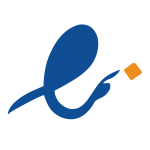

2020-2022 All Rights Reserved ©
